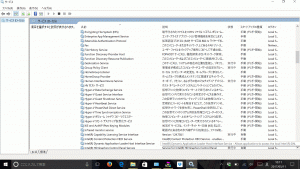「Hyper-V」系のサービスは、ネットやメールなどの、ふつうの用途のみの人なら、まず使わないサービスである。
が、中には、必要な人もいるので、停止するかどうかは、少し考えるべきである。
まあでもほとんどの人は無用なはずだ。
なお、停止するサービスで頭文字に「h」の付いたものを、「「h」の停止サービス 」にまとめているので、参考をば。
Hyper Vとは?
「Hyper-V系」とは、windows10上で、windows7などを仮想環境として動作させるサービスである。
特定のアプリケーションが、7では動いたがwindows10では動かなくなった場合に、用いられるサービスである。
んなもんで、10に未対応のアプリケーションを多用するのであれば、当該サービスは停止すべきではない。
しかし、多くの人は、「仮想環境」自体、縁のないものである。
サービスの説明書きを読んで、“なんのこっちゃ?”と思った人は停止しても差し支えない。
なお、「Hyper-V系」はたくさんある。以下、見ながら作業できるように箇条書きにすると…、
「Hyper-V Data Exchange Service」
「Hyper-V Guest Service Interface」
「Hyper-V Guest Shutdown Service」
「Hyper-V Heartbeat Service」
「Hyper-V Remote Desktop Virtualization Service」
「Hyper-V Time Synchronization Service」
「Hyper-V Vm Session Service」
「Hyper-V Volume Shadow Copy Requestor」
…となっている。
読むのがメンドクサイ人は、「Hyper-V」とついたサービスは、かたっぱしから「停止」していけばよい。
わたしは「停止」していて、「状態」は「空白」で、「スタートアップの種類」は「手動(トリガー開始)」としている。
なお、本ページを見て作業する際は、「お気に入り」フォルダに本ページを保存しておくことが望ましい。
無効したサービスなど、すぐに忘れるので、いざ必要となったときに参照できるようにするためだ。
設定する場所
「Hyper-V系」の「停止」は、windows10のタスクバーにある検索欄から「サービス」と入力するか…、
おなじみ「コントロールパネル」→「システムとセキュリティ」→「管理ツール」に進み、ずらっとならぶところから「サービス」をダブルクリックする。
そうすると…、
…のようなところに到達する。
ほいで、「Hyper-V系」を探してきて、「右クリック」で「停止」とする。
なお、本サービスは設定如何や、OSのバージョン、その他のフリーソフトによって、名前になかったりする。
存在そのものがなかったり、「状態」が「空白」なら、つまり「実行中」と表示されてないなら、そのままでよい。
タスクマネージャではダメ
おなじみ「タスクマネージャー」でも、「サービス」の設定ができる。
が、ここでは、単なる「一時停止」しかできない。
ずっと「停止」するには、先の「管理」の「サービス」だけなので、ここで処理する。